Snapchat est une application de messagerie instantanée et de médias sociaux extrêmement populaire où les utilisateurs prennent des photos instantanées et créent de courtes vidéos. Une fois que vous avez pris une photo ou une vidéo sur Snapchat, il est très habituel que vous puissiez zoomer dans vos photos et vidéos. Vous voulez vous assurer qu'il n'y a rien d'anormal dans l'arrière-plan ou que rien d'inapproprié n'est présent après l'édition et l'application des filtres. Nous allons illustrer comment effectuer un zoom avant et arrière sur Snapchat.
Dans cet article
Partie 1. Comment faire un zoom sur une photo sur Snapchat
Plus que les messages texte, les gens préfèrent partager leurs photos sur Snapchat. Il existe un large éventail de filtres tendance et populaires que vous pouvez appliquer à vos photos pour les rendre drôles et créatives. Il peut arriver que vous souhaitiez prendre une photo agrandie pour ne mettre en évidence qu'une partie de l'écran entier qui apparaît dans le cadre de votre appareil photo. Voici les étapes à suivre pour effectuer un zoom avant sur Snapchat avant de prendre une photo.
Étape 1Ouvrez l'application Snapchat et appuyez sur l'icône Appareil photo pour prendre une photo.
Étape 2 Une fois que vous êtes sur l'écran de la caméra sur Snapchat, utilisez votre pouce et votre index pour zoomer sur une partie particulière de l'écran en faisant glisser vos doigts à l'écart.
Étape3 Une fois que vous avez atteint l'effet de zoom souhaité pour la partie dans le cadre de l'appareil photo, tapez sur l'icône Appareil photo pour prendre la photo.
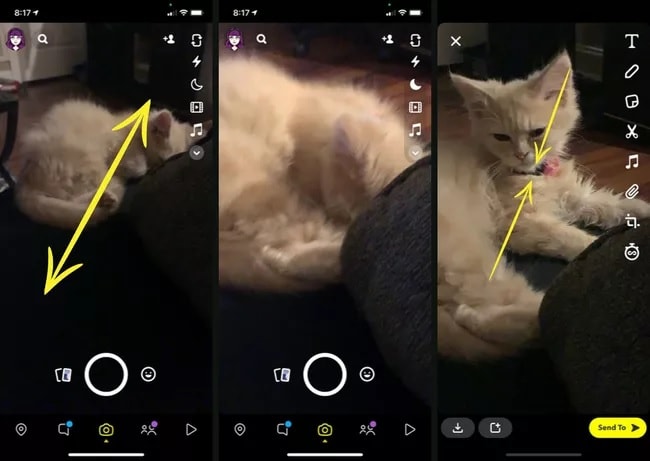
Par la suite, vous pouvez utiliser votre doigt pour dézoomer l'écran de l'appareil photo afin que la photo suivante ne présente pas d'effet de zoom.
Partie 2. Comment zoomer sur une vidéo sur Snapchat
Les vidéos courtes de Snapchat sont aussi populaires que les photos drôles. Lorsque vous prenez une vidéo pour Snapchat, vous pouvez vouloir zoomer sur une partie spécifique. S'il est assurément difficile de filmer une vidéo zoomée continue ou discrète, Snapchat facilite la tâche aux utilisateurs qui souhaitent prendre de courtes vidéos zoomées. Voici les étapes à suivre pour que la caméra Snapchat fasse un zoom avant pendant la prise d'une vidéo.
Étape 1Ouvrez l'application Snapchat et appuyez sur l'icône Appareil photo.
Étape 2Tapez et maintenez l'icône Appareil photo sur l'écran de l'appareil photo et faites glisser vers la gauche pour voir l'icône de verrouillage. Cela signifie que vous pouvez maintenant zoomer sur votre écran et qu'il sera verrouillé pour le reste de la vidéo.
Étape 3Utilisez vos deux doigts pour faire un zoom avant en les écartant sur l'écran de la partie que vous voulez. Si vous voulez faire un zoom arrière, vous pouvez faire le geste de pincer.
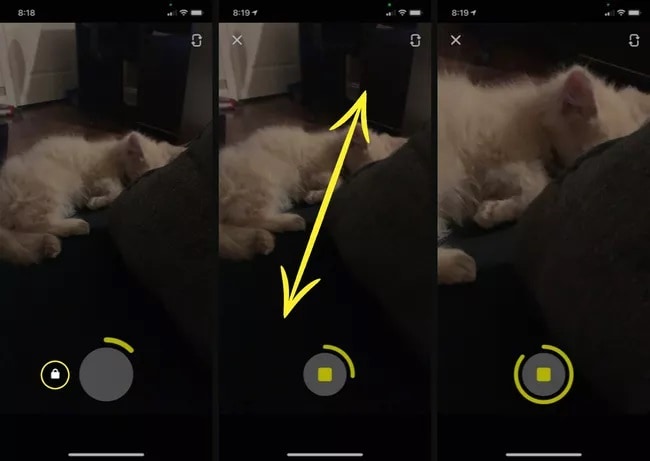
Étape 4Terminez votre enregistrement en tapant sur l'icône de verrouillage.
Partie 3. Conseils et astuces pour les vidéos Snapchat
Voici certains conseils et astuces pour les vidéos Snapchat que vous devez garder à l'esprit afin de tirer le meilleur parti de vos vidéos Snapchat.
Zoom avant sur Snapchat avec un seul doigt - Savez-vous que vous pouvez utiliser un seul doigt pour faire un zoom avant et un zoom arrière lorsque vous filmez une vidéo sur Snapchat ? Il suffit de faire glisser le doigt vers le haut pour faire un zoom avant et vers le bas pour faire un zoom arrière.
Enregistrement mains libres - Vous filmez généralement une vidéo Snapchat en maintenant le bouton de l'appareil photo. Par conséquent, une main reste toujours engagée. Cependant, vous pouvez capturer une vidéo Snapchat en mains libres en créant Gesture depuis Assistive Touch.
Allez dans Paramètres> Général> Accessibilité> Assistive Touch > Créer un nouveau geste. Une fois le geste créé, vous verrez l'option de geste la prochaine fois que vous irez filmer une vidéo Snapchat et, par la suite, vous pourrez filmer en mode mains libres.
Changer de caméra pendant l'enregistrement - Il arrive que vous souhaitiez prendre des photos avec votre caméra avant et votre caméra arrière quelques instants plus tard. Lorsque vous filmez une vidéo Snapchat, vous pouvez passer d'une caméra à l'autre en appuyant deux fois sur l'écran. Par exemple, si vous prenez des photos avec la caméra avant, vous pouvez doublement toucher l'écran pour prendre des photos avec la caméra arrière.
Enregistrer une vidéo avec une musique externe - Snapchat dispose d'un large éventail de musiques à ajouter à vos vidéos. Toutefois, vous n'y trouverez peut-être pas les dernières nouveautés. Dans ce cas, si vous voulez ajouter la dernière chanson à votre vidéo, vous devez la lire sur n'importe quelle application musicale que vous avez. Ensuite, ouvrez Snapchat et commencez à filmer la vidéo. La chanson de fond de l'application musicale sera enregistrée dans votre vidéo Snapchat. Tout ce que vous avez à faire est de chronométrer parfaitement la vidéo pour que la chanson puisse se synchroniser avec votre vidéo.
Envoyez une vidéo sans aucun son - Si vous voulez enregistrer une courte vidéo sur Snapchat et l'envoyer à vos amis sans la partie audio ni aucun son, vous pouvez le faire instantanément. Il vous suffit d'enregistrer la vidéo comme d'habitude, puis de cliquer sur l'icône du microphone située dans le coin inférieur gauche. Enfin, appuyez sur le bouton Envoyer et la vidéo parviendra à votre ami sans aucun son.
Ajouter un filtre vocal à votre vidéo - Vous pouvez modifier la voix dans votre vidéo en ajoutant des filtres vocaux. Il vous suffit d'enregistrer la vidéo Snapchat comme d'habitude. Ensuite, appuyez sur l'icône Haut-parleur située dans le coin inférieur gauche et vous pourrez sélectionner un filtre vocal à ajouter à votre Snap. C'est ainsi que vous pouvez déguiser votre voix et même la déformer si vous le souhaitez.
La ligne de fond
Snapchat est sans aucun doute l'application la plus populaire parmi les adolescents et les jeunes adultes pour partager des photos et des vidéos avec leurs amis après avoir appliqué différents filtres. Il est très courant de vouloir zoomer sur ses photos et ses vidéos. Nous avons illustré comment utiliser Snapchat pour zoomer sur ses snaps. Consultez les conseils et astuces pour réaliser des vidéos Snapchat qui vous seront très utiles.


